Non sono animalista. Non sono pacifista. Non sono ambientalista.
Mangio carne quotidianamente, ho un’auto a benzina (che tuttavia uso con parsimonia) e compro uova di galline allevate a terra solo perché trovo sia giusto dare un riconoscimento economico adeguato all’imprenditoria dell’allevatore che ha scelto la strada meno comoda.
Non che io voglia parlare di questo, intendiamoci, ma era necessario che io lo premettessi, prima di continuare: non sono ciò che potreste definire un cuore tenero.
Sono tuttavia contraria alla discriminazione, alla violenza gratuita e alla sofferenza del mio prossimo, questo sì. Sempre.
E avendo assistito negli ultimi anni a tanta, tanta sofferenza, mi sento particolarmente vicina a una fascia professionale discriminata, quindi lasciate che oggi io prenda le difese di una categoria cui non appartengo. Quest’oggi voglio parlarvi dei grafici (graphic designer, alcuni di loro, pena una mortale offesa), e in particolare di tutti quei grafici che si trovano a valle di un workflow che passa (o nasce) da Revit. Gente che soffre quotidianamente senza che nessuno se ne occupi.
1. Liberate i grafici
Prima di addentrarmi nel discorso, lasciate che sgombri il campo da un primo equivoco: questo è un sincero articolo di difesa e, nonostante il tono goliardico, credo che i grafici siano una categoria cruciale per il nostro lavoro. Sono esperti di comunicazione in modi che noi nemmeno immaginiamo, vedono cose che noi nemmeno riusciamo a concepire, sono in grado di trasformare una vista di pianta (comprensibile solo a un architetto) in qualcosa di vivo, comunicativo, espressivo, affascinante per il cliente.
Tuttavia.
Tuttavia spesso, come capita per le cose belle, alcuni ne abusano.
I grafici sono un’arma potente, una bomba atomica, un cannone al plasma. E non si può usare un cannone al plasma per andare a caccia di farfalle. È dannatamente costoso e, francamente, un filino esagerato. Non si può chiedere ai grafici di ritoccarci le tavole, tutte le tavole, tutte le volte. E in tutta onestà… beh, avvicinatevi, che vi confido un segreto. Siete vicini, sì? Ok, eccolo. Se le vostre tavole di Revit sono brutte la colpa non è di Revit. La colpa è vostra o del vostro BIM coordinator. Ecco, l’ho detto. Revit non fa delle brutte tavole. Revit fa delle brutte tavole se non siete capaci di modellare, di impaginare, di impostare i view template. E non prendetevela con i vostri grafici se voi non siete capaci di fare delle buone tavole perché poi, per forza, il vostro processo BIM costerà un patrimonio ingiustificabile.
Detto ciò, non negherò che Revit abbia i suoi limiti. Rispetto al cannone al plasma, diciamo che Revit non è la Beretta che vogliono farci credere ma arriva il momento di fermarsi, prima o poi, anche volendo salvaguardare la maneggevolezza del modello e la sanità mentale del vostro BIM coordinator (ciò che ne rimane, quantomeno). Quindi può succedere che a un certo punto, quando entrano in gioco particolari effetti o quando il profilo del progetto lo richiede, la palla debba passare per forza dal team Revit al team Illustrator, dagli architetti ai grafici.
Or incomincian le dolenti note
a farmisi sentire; or son venuto
là dove molto pianto mi percuote.
2. Fermate il massacro (imparate a stampare)
Come per tante brutte malattie contagiose, molta sofferenza potrebbe essere evitata semplicemente adottando qualche banale accorgimento. Tanto per cominciare, si potrebbe iniziare con l’imparare a stampare in formato vettoriale (un simpatico insieme di linee e campiture che, almeno in teoria, possono essere maneggiate dai nostri amici grafici) anziché in formato raster (un molto meno simpatico ammasso di campiture piatte in bassa risoluzione che i nostri grafici possono, al massimo, stampare nella fotocopiatrice e usare come base per la carta pesta).
Ora, per stampare un pdf in formato vettoriale è sufficiente – almeno in teoria – scegliere la giusta opzione nella finestra di Setup.
Fino a questo punto, niente di difficile. Basta scegliere l’opzione giusta e Revit esporterà un pdf amichevole e maneggevole per i nostri amici grafici, giusto?
Sbagliato.
Tragicamente sbagliato.
– Cosa rende raster una tavola –
Esistono alcune tecniche, alcuni particolari sili di visualizzazione, che Revit non riesce a calcolare in termini vettoriali. Incidentalmente sono anche i più onerosi in termini di calcolo, quindi è bene conoscerli anche se non si ha nulla a che fare con un dipartimento grafico di poveri disgraziati che devono aprire (e lavorare) i nostri elaborati. Revit ci fa la cortesia di segnalarcele quando proviamo a stampare in vettoriale qualcosa di incompatibile e lo fa con un messaggio di errore che, per una volta, dice esattamente le cose come stanno.
Ora, il miglior amico dell’uomo sarà anche il cane, non dico di no, ma certamente il peggior nemico del BIM coordinator è la casella evidenziata nello screenshot. I progettisti tendono a selezionarla, sempre, la prima volta che compare l’errore. Perché in fondo a chi importa vedere un messaggio di errore se si può non vederlo? E quindi vi troverete a giocare a indovina chi, dopo la prima volta, ad aprire ogni volta i pdf domandandovi “sarà vettoriale, questa volta?”. Già, perché se esiste un modo per ripristinare la visualizzazione di quei messaggi nascosti, io non l’ho ancora trovato. Esisteva in AutoCad, me lo ricordo bene, ma in Revit… qualcuno ha mai scoperto dove si trovi? Offresi birra.
In ogni caso, è bene memorizzare l’errore perché potreste non vederlo mai più.
Fondamentalmente Revit vi sta facendo un elenco (non completo) degli elementi che rendono impossibile una stampa vettoriale e si tratta di:
– ombre (riportate e ambientali);
– shading, ovvero qualunque visualizzazione da hidden lines in giù;
– nuvole di punti;
– sketchy lines (eh già, cari amici di SketchUp);
– gradienti (problema comune anche ad AutoCad, se ben ricordate).

Revit non esporta in formato vettoriale né le ombre dirette (controllate sotto “Cast Shadows”) né quelle ambientali (controllate sotto “Show Ambient Shadows”).
A questo elenco bisogna aggiungere le immagini raster, naturalmente.
E le trasparenze? Gli halftone? Se bazzicate questo tipo di problemi da abbastanza tempo, ricorderete che una volta anche le trasparenze e le mezzetinte causavano mal di testa nell’esportazione vettoriale, sia da Revit che da AutoCad. Beh, il problema è stato risolto, da qualche parte tra le versioni 2014 e la 2016. Liberi tutti quindi: le vostre trasparenze saranno vettoriali.
Ma dovrete comunque rinunciare a tutta una serie di elementi interessanti e potenzialmente non rimpiazzabili, prime fra tutti le ombre. E le ombre sono uno dei regali più belli di Revit. Le ombre di Revit sono gratis, non richiedono ore di proiezioni ortogonali e possono essere cambiate con pochi clic. Come rinunciarvi? Difficilmente giustificabile.
Ancora meno giustificabile è rinunciare ai retini colorati.
Avete presente, no?
L’unico modo per avere un retino su sfondo colorato, in Revit, è settare Surface Pattern e Shading di un materiale, fare i dovuti scongiuri e mettersi in Consistent Colors. Ebbene, se si vuole ottenere un pdf vettoriale è necessario adottare misure alternative.
Non posso rivelare quali siano i miei trucchi in merito. Posso però consigliare di allargare il proprio orizzonte e guardare ai trucchi utilizzati nel cinema o nell’animazione digitale, dove spesso ci si trova nella necessità di isolare facilmente parti di immagine da altre.

Non so onestamente come altro dirvelo… (e grazie a Digital Synopsis per l’immagine, a dir poco perfetta)
Non sapete se il vostro pdf sia vettoriale o raster? Avete difficoltà a rendervene conto? Vi rimane qualche dubbio? Non siete pratici di pdf? Esportate un dwg. Senza alcun messaggio di errore (purtroppo), verrà esportato solo ciò che Revit riesce a calcolare come raster, e tutto il resto verrà ignorato.
Questo è l’angolo delle cattive notizie.
Nel caso non lo sapeste, non è possibile esportare in cad le ombre.
Dolente.
Per ulteriori approfondimenti, qui trovate qualche suggerimento dall’università del Minnesota.
3. Cosa accade dove non arriviamo a vedere
La maggior parte di noi, una volta esportati i propri pdf, chiude il pc e se ne va.
Se ha esportato raster, se ne va di soppiatto, sperando di non essere fermato sulla soglia da uno dei grafici in berserker.
Se ha esportato vettoriale, se ne va con la coscienza pulita di chi ha fatto tutto ciò che poteva al meglio delle proprie possibilità.
Questa è la storia di ciò che accade quando i grafici aprono le nostre esportazioni, per quanto vettoriali.
Quando giungon davanti a la ruina,
quivi le strida, il compianto, il lamento;
bestemmian quivi la virtù divina.
Tanto per cominciare, guardiamoci in faccia: i nostri pdf fanno schifo.

Sì, questo è lo screenshot di un pdf vettoriale. Sì, è una casetta. Sì, agli occhi del revitista sembra un pdf decoroso.
E non è colpa di nessuno, davvero.
Possiamo aver seguito tutte le regole del bravo BIM coordinator, possiamo aver impostato le viste in modo che siano completamente vettoriali, possiamo aver stampato con l’Acrobat Pro da 50.000 $ a licenza, e comunque… proviamo ad aprirne uno in Illustrator, se abbiamo il coraggio. Selezioniamo una superficie (una delle finestre sulla destra dello screenshot, per esempio). E rabbrividiamo.
State rabbrividendo già? Sentite già le imprecazioni del vostro dipartimento grafico? Io le sento.
Ciò che da noi nasceva come linea retta, in Illustrator è diventata, senza alcun motivo, una linea spezzata.
E no, non è colpa dell’antialising (quella funzione che consente di ammorbidire le linee, a carissimo prezzo in termini di calcolo): il risultato è lo stesso, che l’antialising sia attivo o meno.
Ma la scoperta migliore non è stata questa, che già sarebbe sufficiente a farci odiare dai nostri grafici.
Se provate a interrogare uno dei vetri, scoprirete che è una specie di gruppo. Fate doppio click. E provate a cancellare il perimetro del pannello.
Ora, non so se l’immagine è abbastanza chiara (penso di no). E credo che qualcosa nel vostro subconscio abbia già insinuato il germe della negazione, un po’ come è successo a me la prima volta che mi è stato dimostrato questo comportamento.
Immaginate che Revit sia il vostro imbianchino.
Immaginate di avere una parete di mattoni a vista e, per motivi vostri, di voler dipingere un quadrato bianco di 20×20 cm, proprio al centro.
Chiamate il vostro imbianchino di fiducia.
Poi andate a fare la spesa per lasciarlo lavorare. È solo un quadrato di 20×20 ma si sa come sono questi imbianchini.
Quando rientrate, scoprite che il vostro imbianchino ha deciso che fosse più efficiente dipingere l’intera parete e poi carteggiare via la parte in eccesso.
Il vostro imbianchino è un pazzo psicopatico.
Ecco.
Lo è anche Revit.
Per qualche motivo, sconosciuto anche ai più saggi, le campiture sono un rettangolo abbondante con maschera di ritaglio (sì, la linea spezzata che vedevamo poco fa).
Ora, a parte l’evidente follia della cosa. A parte che ora ho capito come mai ci vogliono quaranta minuti per stampare i prospetti di un grattacielo. A parte tutto, questo ha una conseguenza pesantissima sull’equilibrio psicofisico dei nostri grafici. Avete presente quando diciamo loro “beh, se non vi piace il colore del vetro selezionate tutti gli azzurri e cambiatevelo da soli”? Ecco. Non protestano perché sono capricciosi. Protestano perché ogni vetro è un dannato gruppo formato dalla campitura e dalla sua relativa maschera di ritaglio.
Certamente possono selezionare tutti gli oggetti simili per colore di riempimento, e poi modificare il colore con un singolo colpo del mouse come ci aspettiamo che accada. Si può fare, davvero. Anche l’imbianchino può dipingere tutta una parete con lo spazzolino da denti e poi carteggiare via quello che non serve.
Ciò che dovrebbero fare i nostri grafici per rendere decoroso quel file, in realtà, è di rilasciare tutte le maschere di ritaglio, cancellare le campiture, trasformare la maschera di ritaglio in un tracciato che abbia un senso e poi riempirlo nuovamente con il colore che preferiscono. Dovrebbero fondamentalmente rifare il nostro lavoro. Nessuna sorpresa che siano un pochino nervosi.
nulla speranza li conforta mai,
non che di posa, ma di minor pena.
4. Piccole soluzioni a grandi problemi
La solita piantagrane, direte. Sempre a dire ciò che non va.
Ok, ho una soluzione da proporvi, ma sappiate che non vi piacerà.
Se volete passare ai vostri grafici un vettoriale pulito, con linee rette che siano linee rette e campiture che non siano stese da un pazzo psicopatico cui regalano la vernice, la soluzione è una sola: passare dal dwg.
Ora, la cosa non vi piacerà per svariati motivi.
Intanto, esportare in dwg mantenendo una qualità grafica coerente con ciò che vediamo a schermo è un piccolo bagno di sangue fatto di filtri, override, subcategories e modificatori di layer.
Secondariamente, Illustrator non ama i cad 3d. Esportare una vista come quella della mia casetta (mia per modo di dire, naturalmente) sarebbe impossibile: occorre stamparla in un formato piatto, passando ad esempio per il plotter dxb. Il flusso di lavoro diventa quindi: Revit -> export dwg -> Autocad -> plot to dxb -> import dxb in AutoCad -> save as -> importazione in Illustrator.
Lo so, lo so.
Fa male solo a leggerlo.
La verità è che al momento è inevitabile avere pdf imperfetti quando vettoriali, e milioni di versioni raster della stessa vista che i nostri grafici dovranno ritagliare e montare insieme.
Tenetelo in considerazione quando calcolate i tempi di produzione di una presentazione.
Tenetelo presente quando stilate il budget di un progetto.
E, se vi tollerano intorno, restate vicino ai vostri grafici mentre fanno a pezzi e riassemblano i vostri pdf. Vi prometto che scoprirete mille nuovi motivi che giustificano il peso delle vostre viste in Revit.










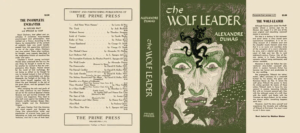


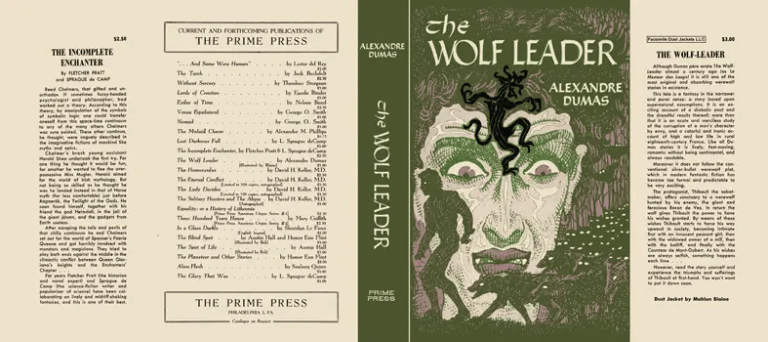
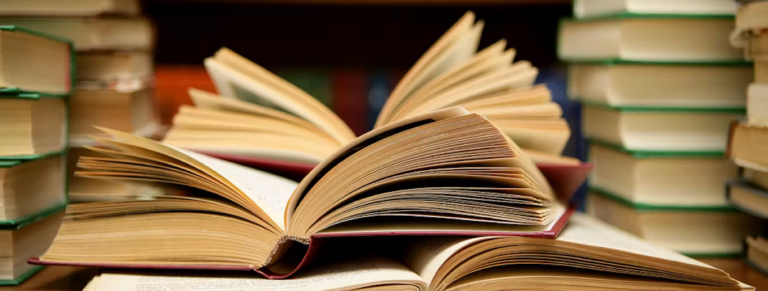
1 Comment
Pingback:Gestione di un Progetto BIM [1] | Shelidon
Posted at 09:04h, 09 June[…] le implicazioni dell’esportare una vista di Revit al vostro dipartimento grafico? (leggete qui, se la risposta è no). Avete sviluppato un workflow efficiente tra la squadra di progettazione e […]